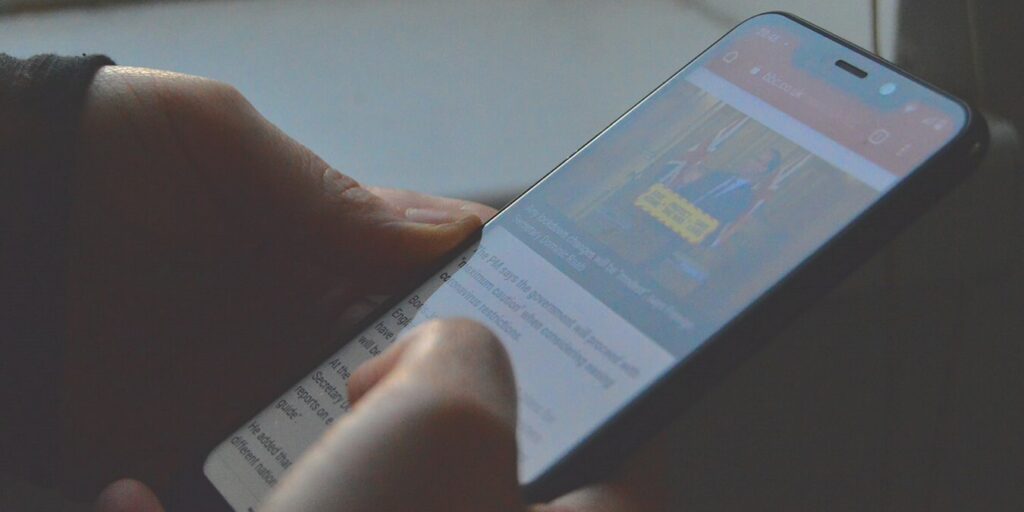El feed Discover de Google, actualmente disponible en la mayoría de los teléfonos Android a través de la aplicación de Google, está diseñado para facilitar la exploración de intereses personales. La herramienta permite a los propietarios de dispositivos móviles obtener actualizaciones de sus pasiones sin tener que buscar. Dado que Discover tiene que ver con usted y sus intereses, el gigante tecnológico ha incluido varias formas de ayudarlo a personalizar lo que ve. En este artículo, exploramos cómo personalizar el feed Discover de Google para asegurarnos de que nunca más se pierda un artículo de interés.
¿Dónde puede encontrar la pestaña Descubrir?
Puede acceder a Discover a través de varias vías en su teléfono o tableta. Para empezar, puede abrir el aplicación de Google que viene preinstalado en la mayoría de los dispositivos Android. Alternativamente, en algunos teléfonos, todo lo que se necesita para encontrar Discover es deslizar hacia la izquierda desde la pantalla de inicio de su dispositivo.
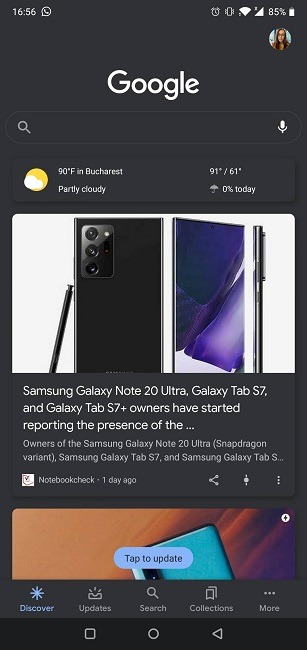
Para aquellos de ustedes que usan Chrome en su teléfono, la fuente Discover también se puede abrir abriendo una nueva pestaña. Debería poder verlo debajo de la barra de búsqueda.
¿Cómo selecciona Google qué mostrarle en Discover?
Google utiliza la información que recopila de su dispositivo y otros productos de Google que utiliza para decidir qué mostrarle en Discover. Además, Google aprovecha los datos almacenados en su cuenta de Google.
La mayor parte de los datos se acumula a través de «Actividad web y de aplicaciones», que guarda sus consultas, historiales de navegación y otras actividades vinculadas a su cuenta de Google. Para aquellos que se sienten incómodos con que Google sepa toda esta información, tenga en cuenta que la función se puede desactivar y volver a activar.
Además, Google recopila información de dispositivos y aplicaciones de sus dispositivos y usa su historial de ubicaciones para crear su propio feed de Discover personalizado que se enfoca en sus intereses únicos.
Cómo personalizar Descubrir
Primero, deberá asegurarse de que el servicio «Actividad web y de aplicaciones» esté activado porque sin él no puede haber Discover.
En la aplicación de Google
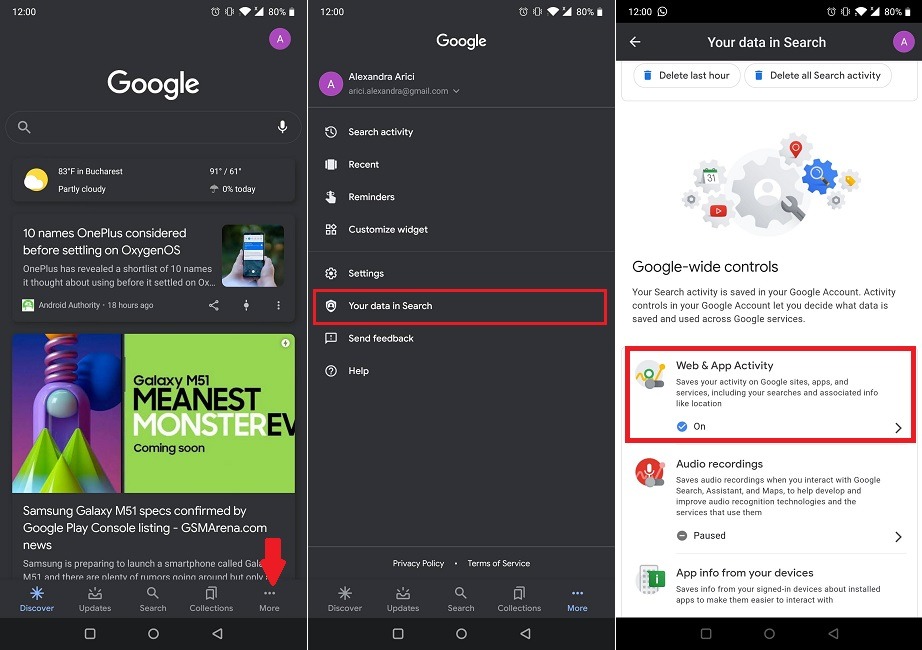
1. Abra la aplicación de Google en su dispositivo.
2. Toque Más en la parte inferior de la pantalla.
3. Seleccione «Sus datos en la búsqueda».
4. Desplácese hacia abajo hasta que encuentre la sección de controles de todo Google.
5. Active Actividad web y de aplicaciones.
en su navegador
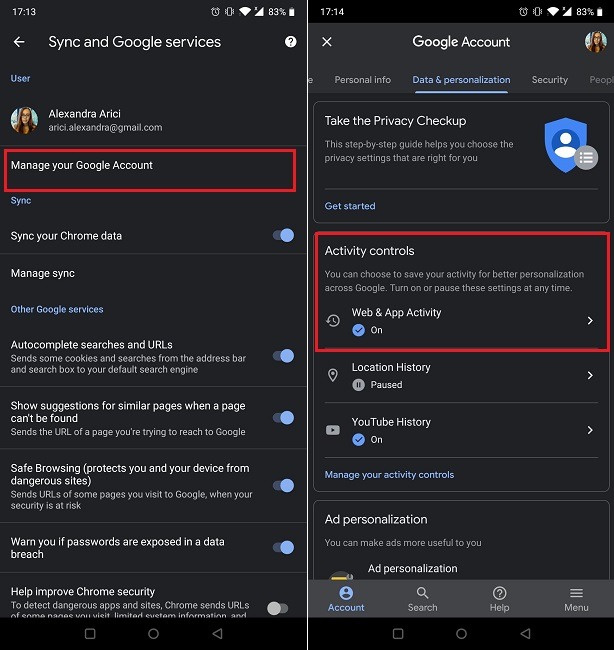
1. Inicie sesión en su cuenta de Google.
2. Toque el icono de la cuenta de Google en la parte superior de la página.
3. Seleccione «Administrar su cuenta de Google -> Datos y personalización».
4. Busque la sección «Controles de actividad».
5. Active Actividad web y de aplicaciones.
Seleccione lo que Google le muestra en Discover
Si bien Google hace un trabajo bastante bueno al predecir qué artículos pueden ser de su interés, aún puede encontrar que su fuente Discover carece de ciertas áreas. O tal vez está mostrando algunas historias que realmente no le interesan. En estos casos, depende de usted hacer los ajustes necesarios.
Seguir nuevos temas
Puede seguir fácilmente nuevos temas en su feed. El proceso es bastante sencillo.
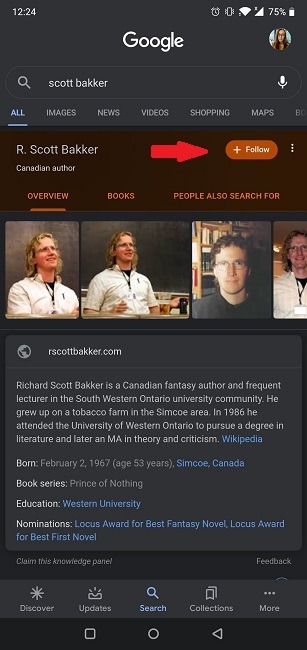
1. Dirígete a Discover en tu dispositivo Android.
2. Busque un interés, como un programa de televisión o un autor.
3. Debería ver un botón Seguir en la esquina superior derecha de la tarjeta. Toque el «+» para agregar este interés a su lista Discover. Tenga en cuenta que no todas las consultas mostrarán el botón Seguir.
Dejar de seguir temas
Si Google muestra temas que realmente no te interesan en tu feed de Discover, es hora de tomar medidas y dejar de seguirlos.
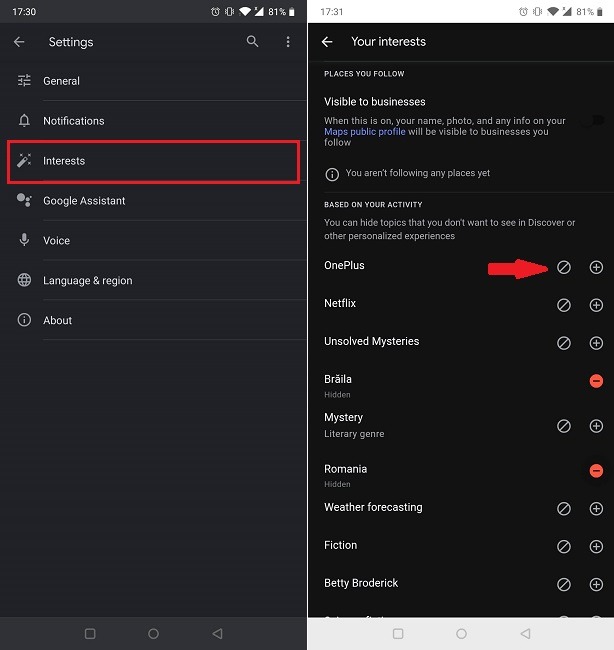
1. Dirígete a Discover en tu dispositivo Android.
2. Toque Más en la parte inferior de la pantalla.
3. Vaya a «Configuración -> Intereses -> Sus intereses».
4. Desplácese hacia abajo hasta que encuentre «Basado en su actividad».
5. Toque el botón Eliminar para dejar de seguir un tema determinado.
Otra forma de hacerlo es dejar de seguir los temas directamente desde el feed de Discover. Notará que cada tarjeta tiene un menú de tres botones ubicado en la esquina inferior derecha. Tócalo y elige una de las opciones disponibles:
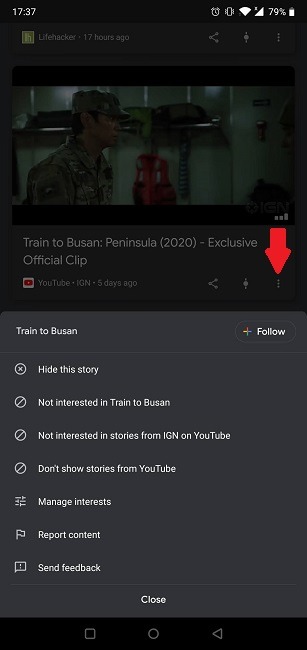
- Ocultar esta historia: para ocultarla de tu feed
- No interesado en el tema: para dejar de seguir el tema
- Dejar de ver historias de una determinada fuente: dejar de seguir la fuente
- Administrar intereses: para ir directamente a Sus intereses
Recuperar temas que se eliminaron anteriormente
¿Has cambiado de opinión y quieres traer historias sobre un tema determinado? La buena noticia es que Google oculta los temas que dejó de seguir en una carpeta, para que pueda recuperarlos rápidamente.
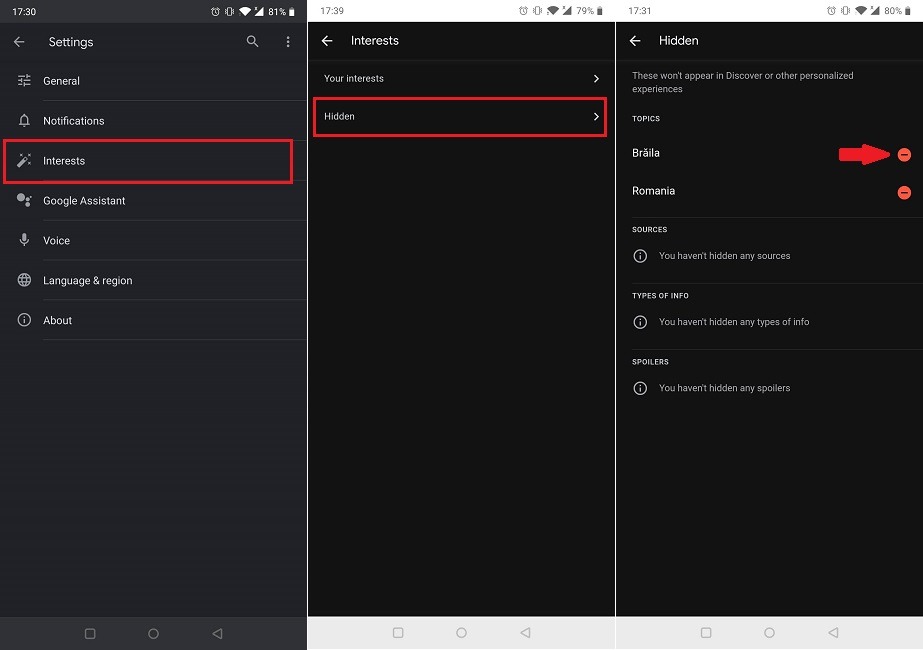
1. Vaya a Discover en su dispositivo Android.
2. Toque Más en la parte inferior de la pantalla.
3. Vaya a «Configuración -> Intereses -> Oculto».
4. Toque mostrar en el tema que desea recuperar.
Cambiar la frecuencia con la que ve ciertos temas
Quizás te apasiona el programa de televisión Grey’s Anatomy y quieres ver más historias al respecto en tu feed. Si ese es el caso, puede optar por buscar más.
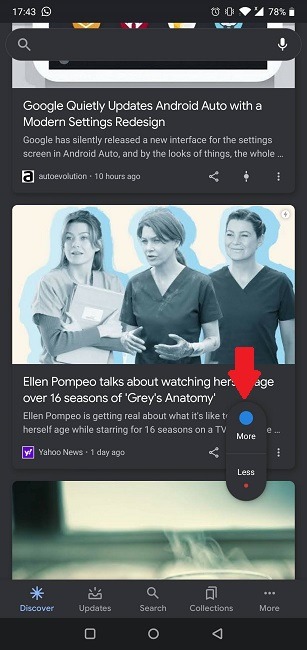
1. Vaya a Discover en su dispositivo Android.
2. Toque la opción Control (centro) ubicada en la parte inferior derecha de cada tarjeta.
3. Toque Más (punto azul) para encontrar más tarjetas para este tema.
Alternativamente, si no desea dejar de seguir un tema pero quiere ver menos en su feed, toque Menos (punto rojo).
Cómo desactivar Descubrir
Para aquellos que no quieren ver el feed personalizado con historias basadas en sus intereses, sepan que pueden desactivar Descubrir por completo con unos pocos toques.
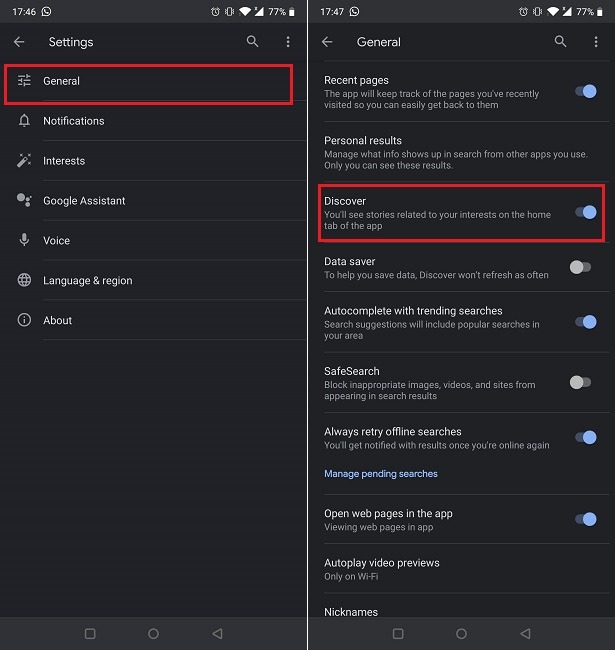
1. Vaya a Discover en su dispositivo Android.
2. Toque Más en la parte inferior de la pantalla.
3. Vaya a «Configuración -> General».
4. Desactive Descubrir.
Si está buscando mejorar su experiencia al usar las funciones y aplicaciones de Google, es posible que le interese saber cómo hacer una copia de seguridad de Google Photos en su computadora, cómo habilitar el modo ambiental del Asistente de Google o cómo personalizar las notificaciones de Gmail para Android.